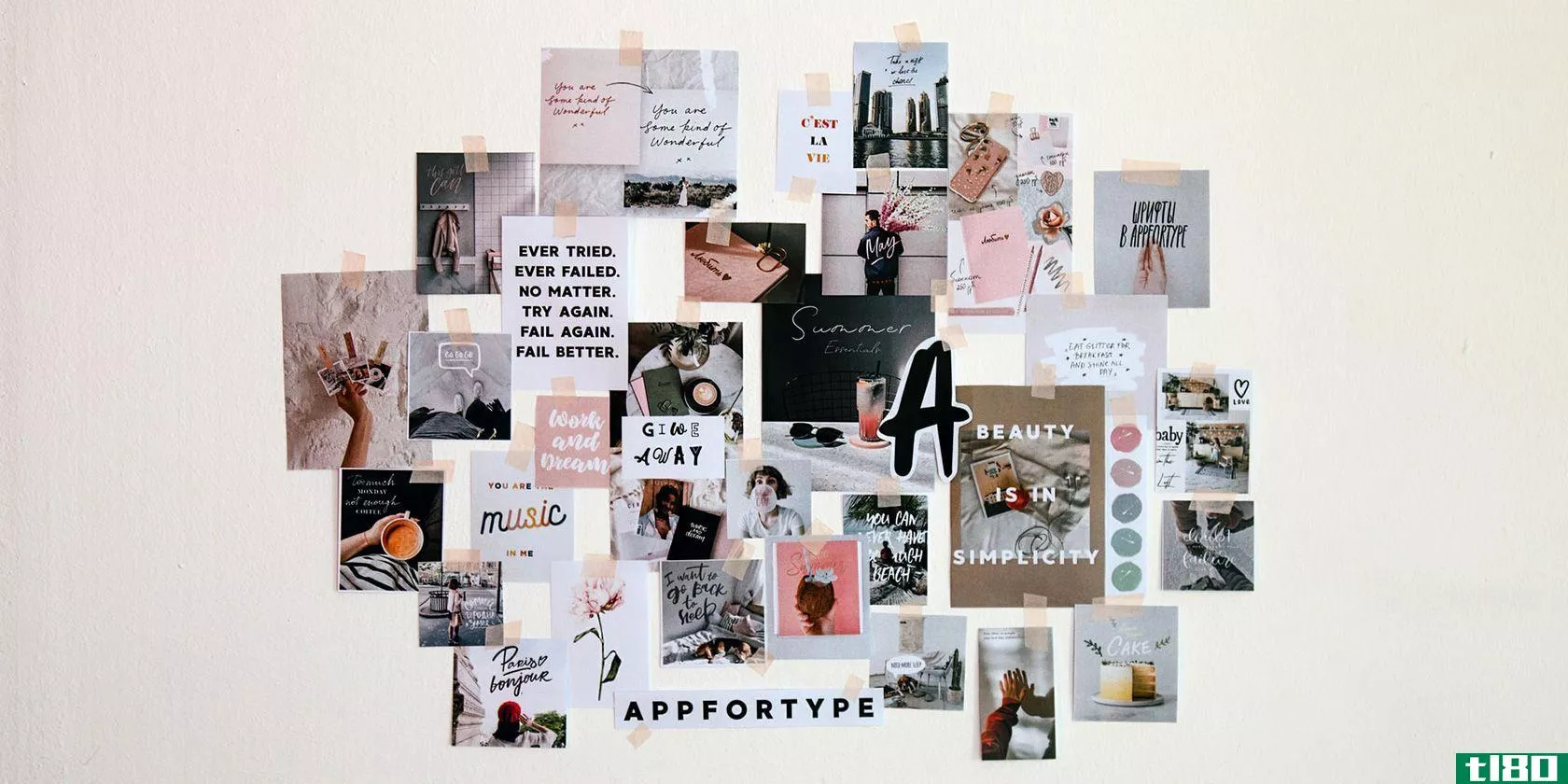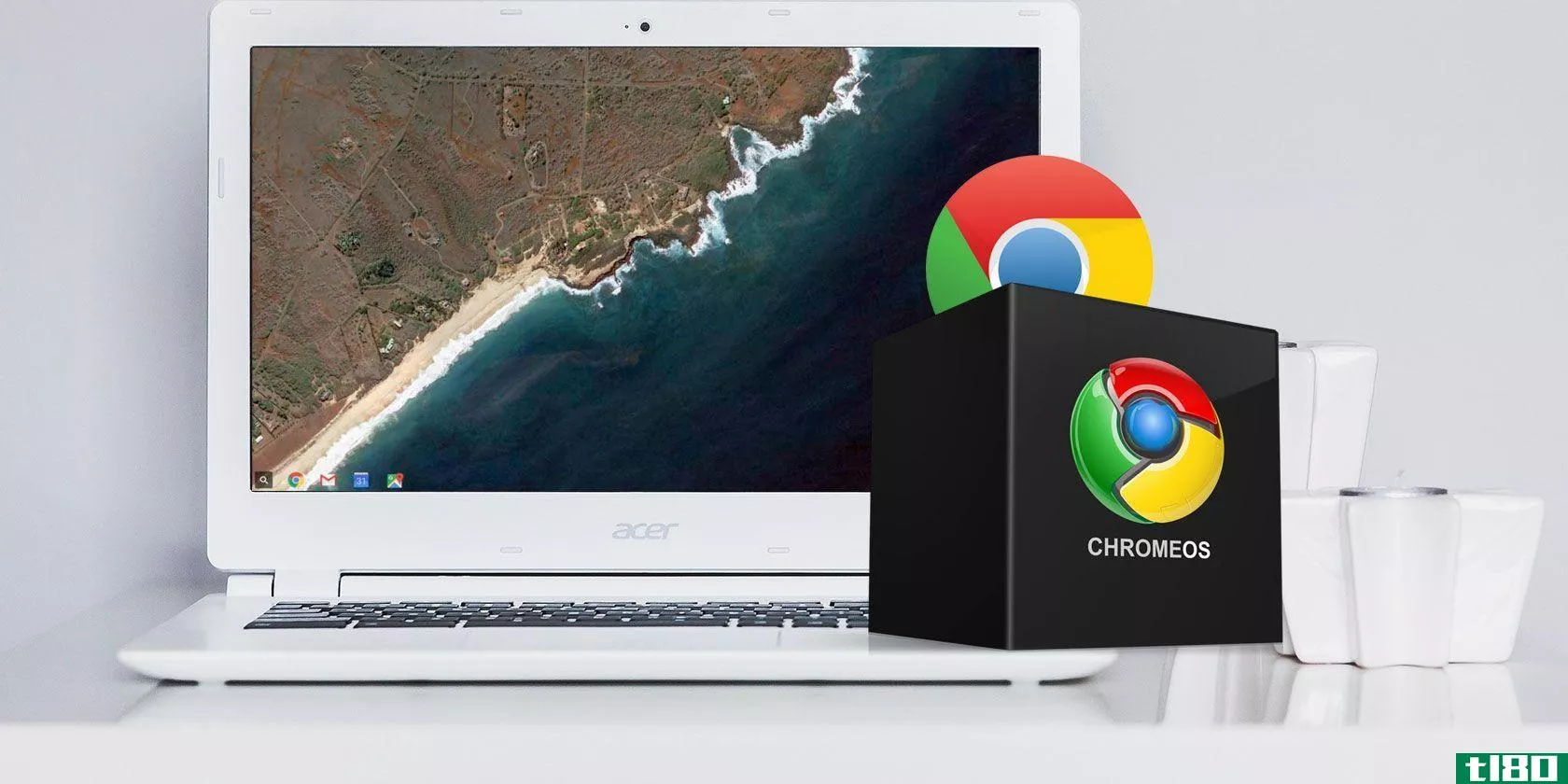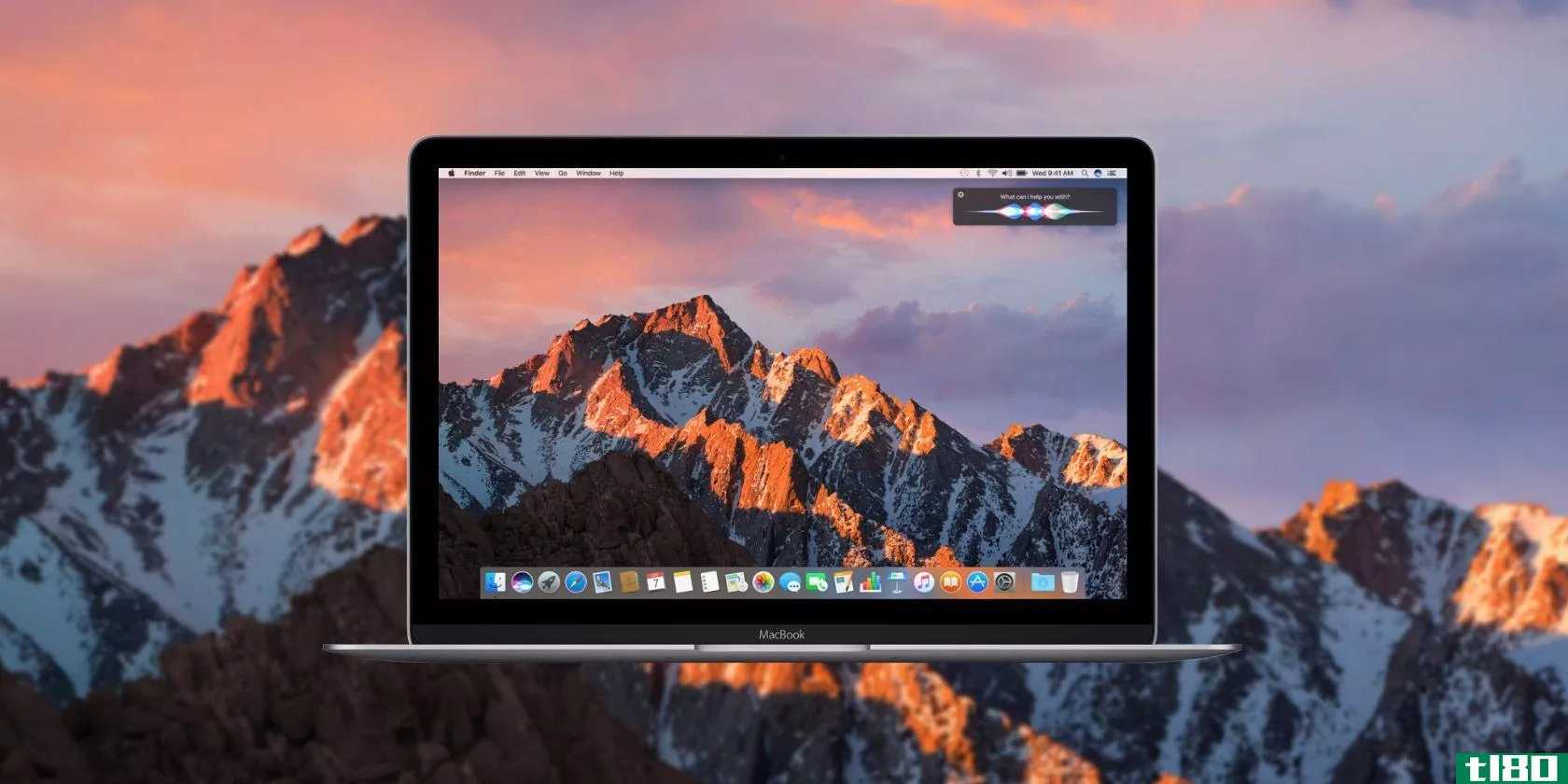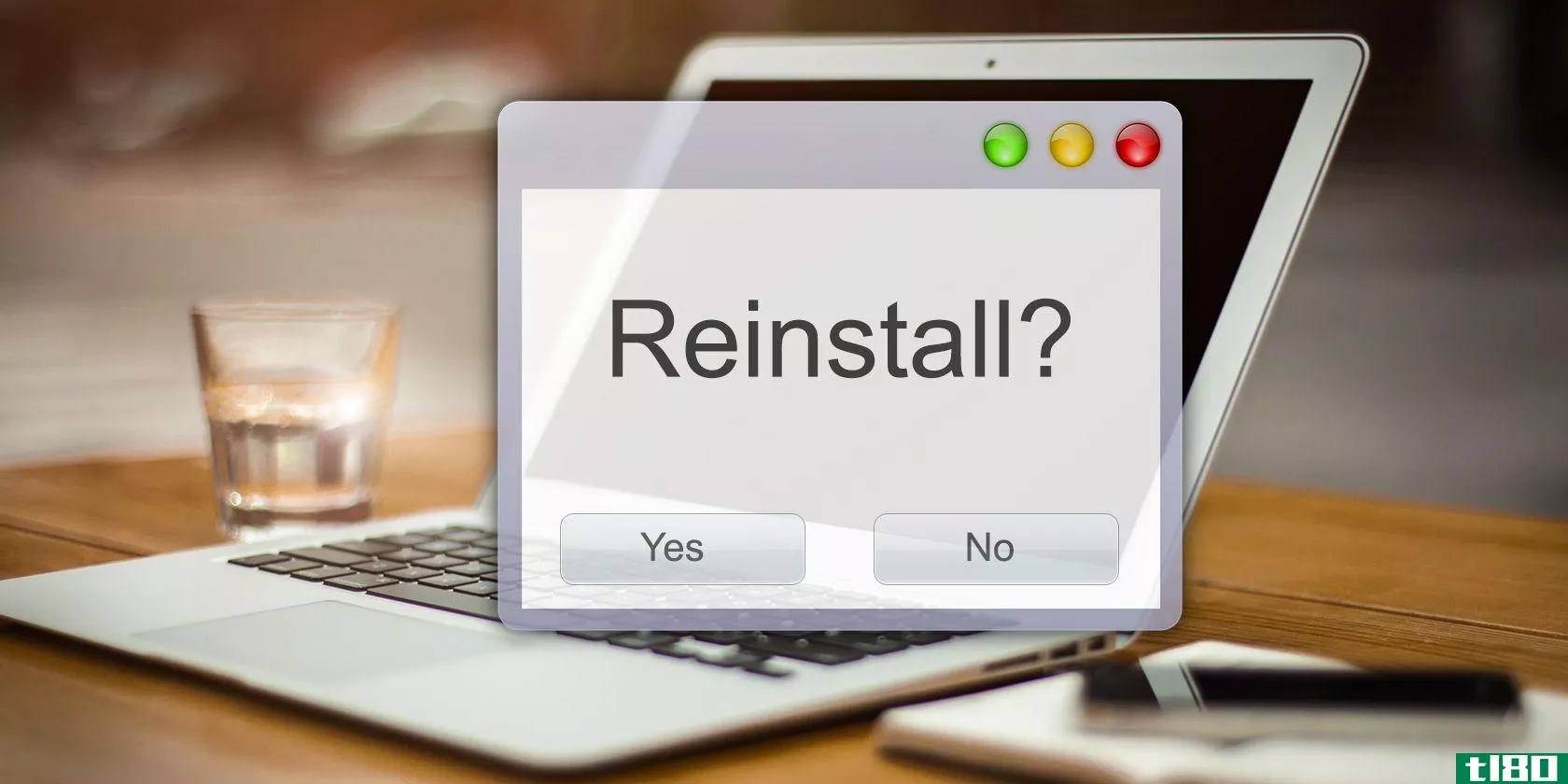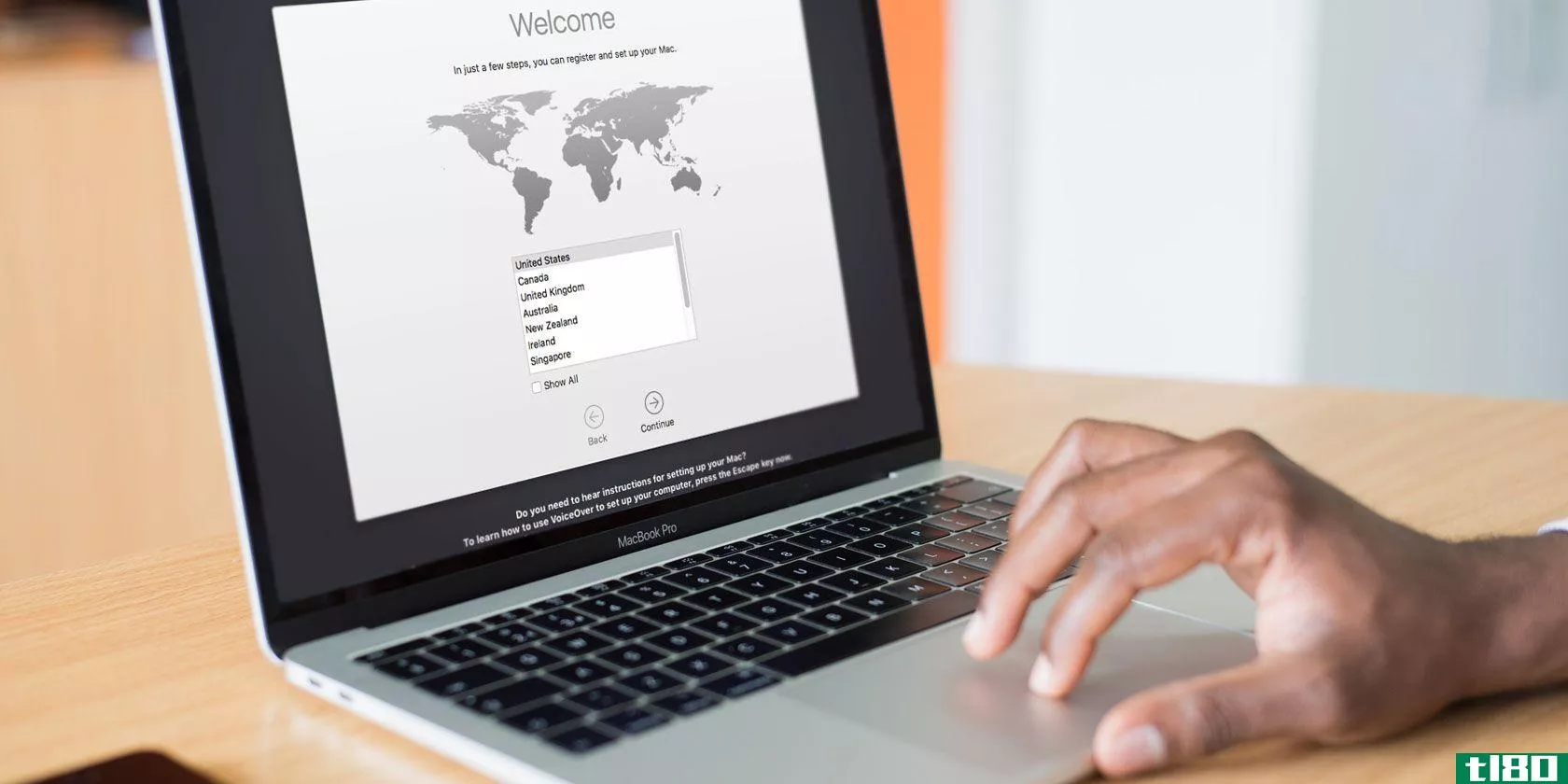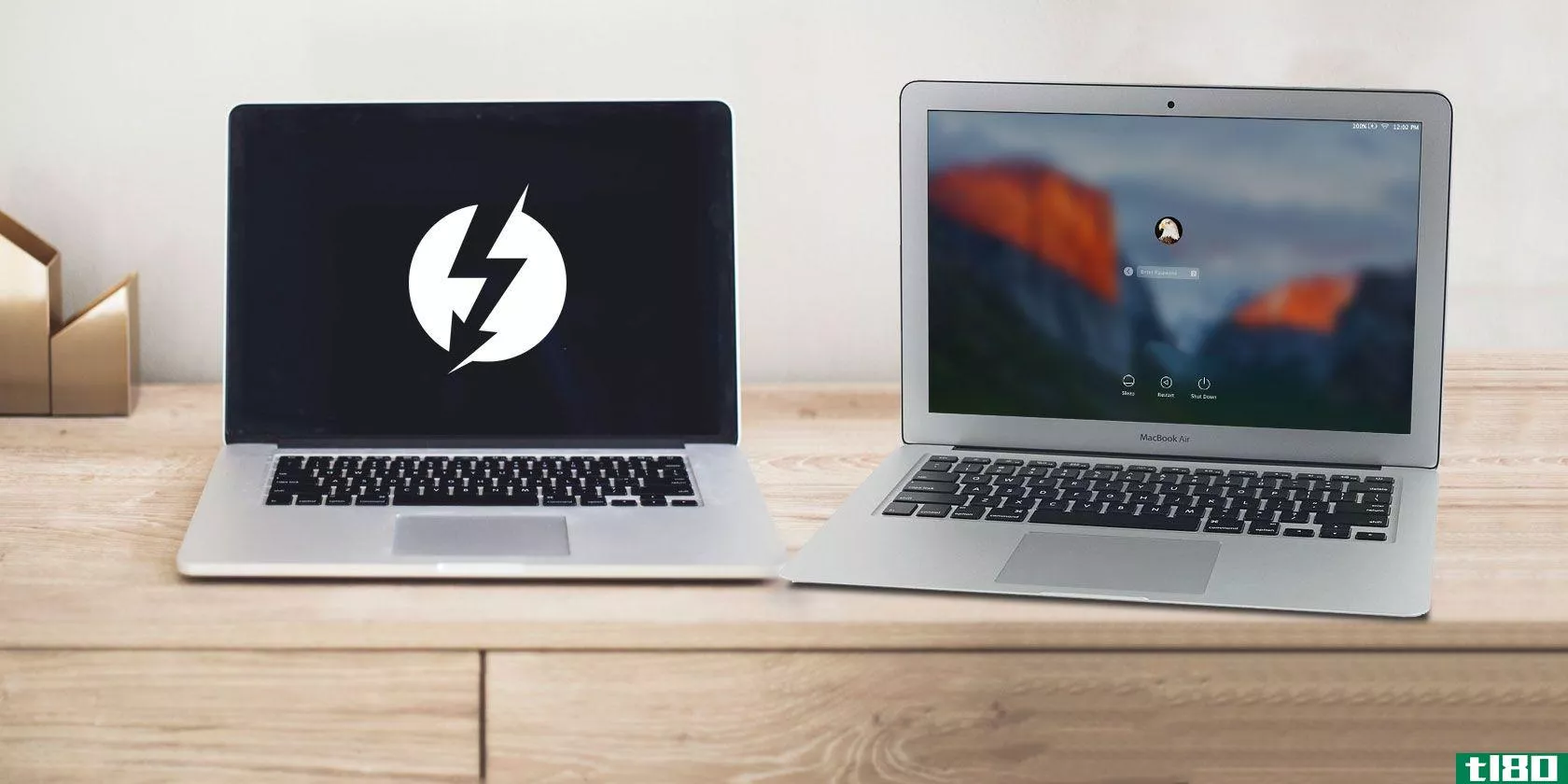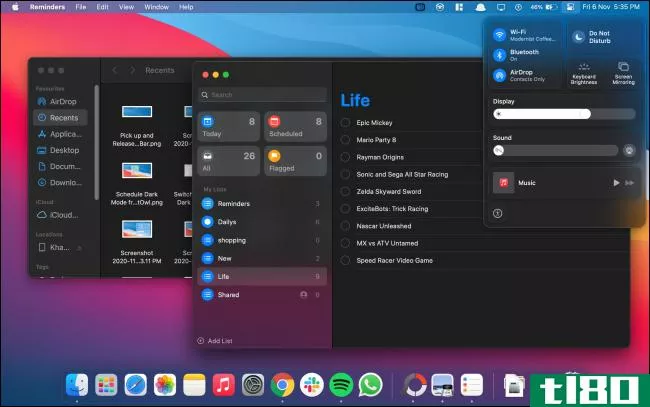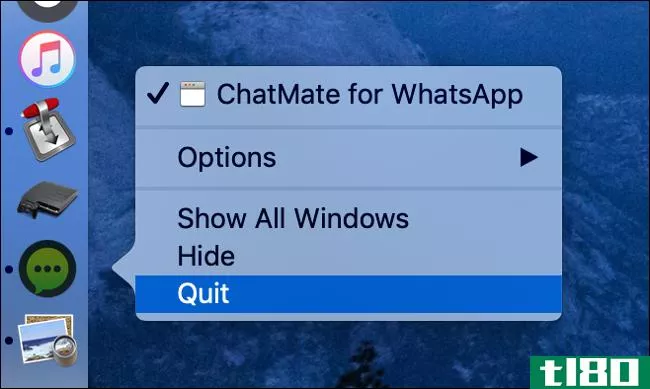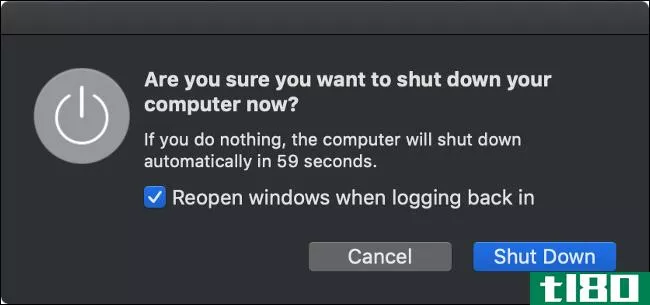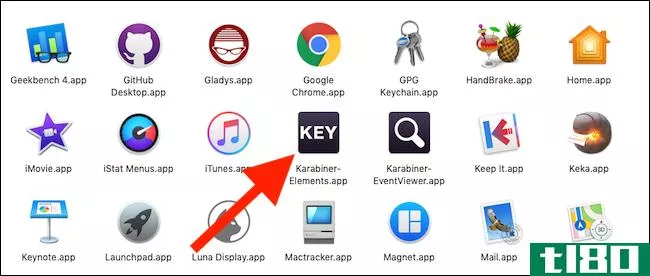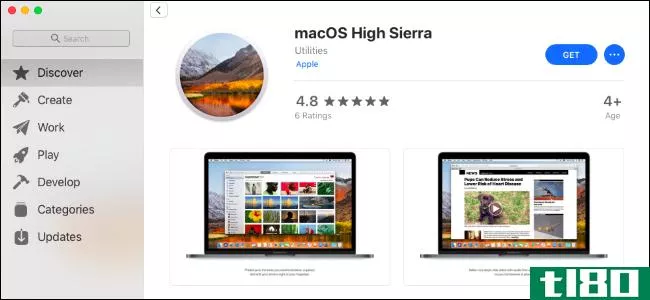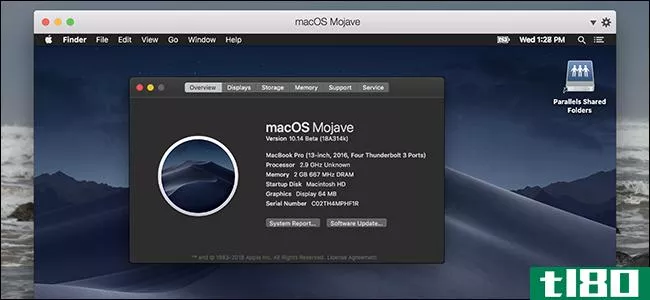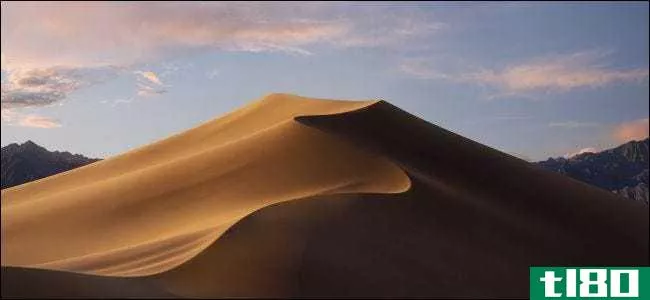如何重新安装macos,实现快速、快速、干净的mac
大多数Windows用户都会在某个时候重新安装操作系统,但这对于Mac用户来说并不常见。虽然有一些侵入性较小的方法可以让旧Mac看起来像新的一样,但在某些情况下,重新安装macOS可能会很有用。

无论你有一个重大问题,想开始新鲜,或者计划**你的Mac,需要重置它,重新安装macOS是一个相对没有痛苦的过程。我们会带你走过的。
注意:我使用2012年中运行OSX10.7Lion的MacBookPro执行了这个过程,并以macOS High Sierra结束。在您的机器上,该过程可能会略有不同。
开始前:后退!
大概,你用了这台电脑一段时间了,上面有个人资料。重新安装macOS将擦除系统上的所有内容,因此,首先备份是至关重要的。在备份之前,您可能希望通过清除从未使用过的旧文件来释放空间。
最简单的备份方法是使用苹果内置的解决方案Time Machine。我们已经介绍了如何使用时间机器备份Mac;您需要一个外部硬盘来利用它。
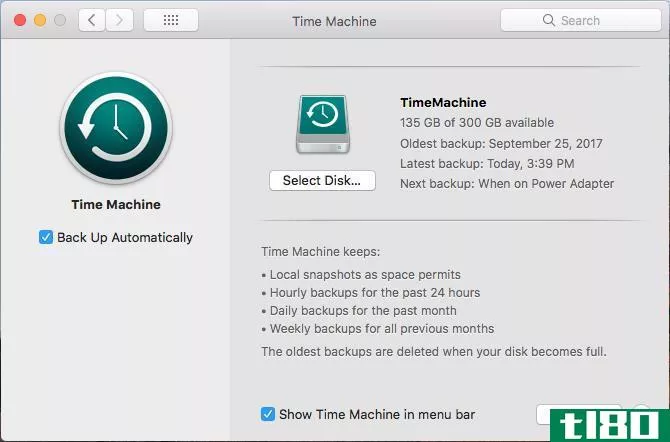
如果你不想使用Time Machine或者没有外置硬盘,你可以考虑另一种Mac备份解决方案。其中一些提供云备份,因此您不需要任何额外的存储空间。然而,云备份几乎总是需要付费订阅。
如果你只有少量的文件,你可以考虑将你最重要的文件同步到Google驱动器或其他云存储。另一种方法是将重要文件夹复制到USB闪存驱动器。
不管你选择做什么,记住这个过程会擦除你Mac上的所有东西。
注销应用程序
在继续之前,您还应该花时间注销计算机上的应用程序。像Adobe Creative Cloud这样的服务限制了您可以使用的安装数量,因此您应该注销,以避免在不存在的系统上浪费安装数量。
打开iTunes并选择Account>;Sign out,即可注销iTunes。您可以通过打开邮件并选择“邮件”>;“首选项”注销iMessage。在左侧边栏中选择您的帐户,然后选择“注销”。
最后,通过访问系统首选项>;iCloud并选择注销退出iCloud退出iCloud。
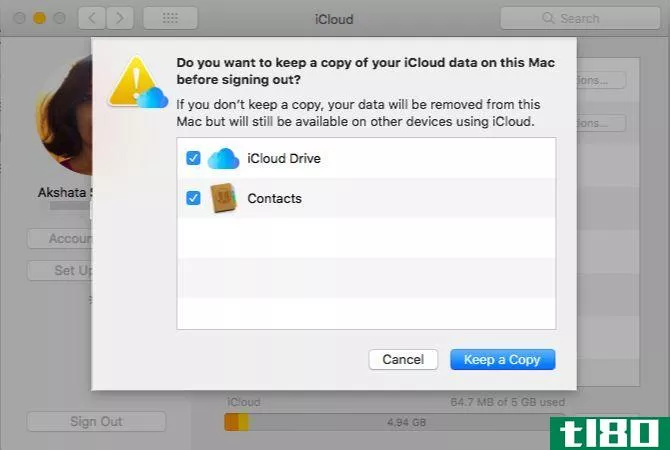
步骤1:引导到恢复模式
在过去,你可以通过Mac附带的DVD重新安装操作系统。但由于新款Mac没有光盘驱动器,我们将使用内置的恢复模式来实现。这将适用于任何运行OSX10.7Lion或更高版本的Mac。
关掉你的Mac。按住Cmd+R键(许多Mac启动密钥组合之一),然后重新打开电源。继续按住这些键,直到您看到Apple徽标。稍后,您将看到一个macOS实用程序(或OS X实用程序)页面,其中包含几个选项。
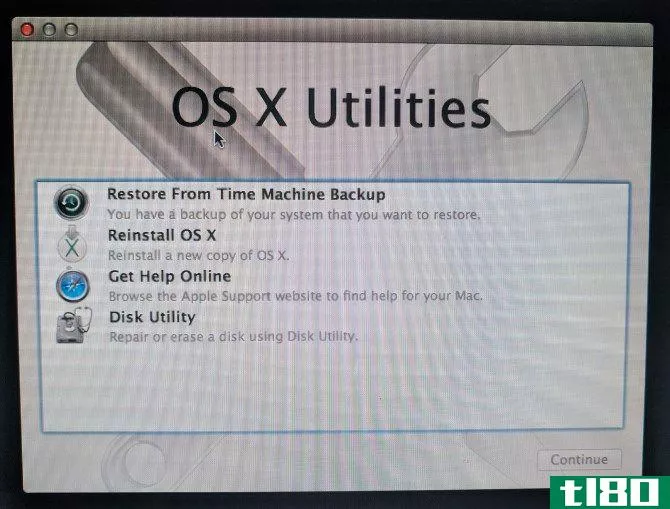
如果这不起作用(也许你的电脑冻结在苹果的标志,因为我的),你需要启动互联网恢复模式,而不是。这将从internet而不是硬盘上的分区运行恢复环境。启动时按住Cmd+Option+R可访问此项。你会看到一个旋转的地球仪而不是苹果的标志。
如果您还没有连接到Wi-Fi网络。然后在计算机下载恢复环境时稍等。您需要选择您的语言才能进入正确的恢复模式。
使用internet恢复模式时,系统可能会重新安装与您使用的不同版本的macOS。我的安装小牛,即使我是运行狮子开始。
步骤2:擦除磁盘
请注意,如果您只想在不丢失任何数据的情况下重新安装macOS,则应跳过此步骤并跳到下面的“重新安装macOS”。
要正确安装操作系统,首先需要擦除磁盘。为此,请从菜单中选择Disk Utility。
接下来,从左侧边栏中选择您的内部硬盘(通常标记为Macintosh HD)。切换到右侧的“擦除”选项卡。确保格式设置为Mac OS Extended(Journaled)。Macintosh HD的默认名称很好,除非您喜欢其他名称。
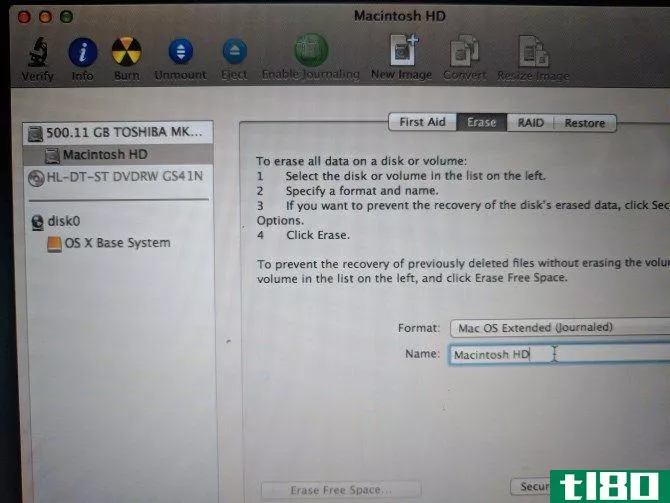
单击擦除并确认操作。完成后,您就可以重新安装macOS了。按Cmd+Q退出磁盘实用程序。
步骤3:重新安装macos
回到macOS实用程序菜单,选择重新安装macOS(或重新安装OS X)。单击“继续”继续;苹果将验证您的计算机是否有资格安装操作系统。作为此过程的一部分,您可能会看到输入Apple ID的提示。
接受许可协议,然后单击硬盘选择安装。单击“安装”开始该过程。根据您计算机的规格(以及使用internet恢复时的internet连接速度),这需要一些时间。
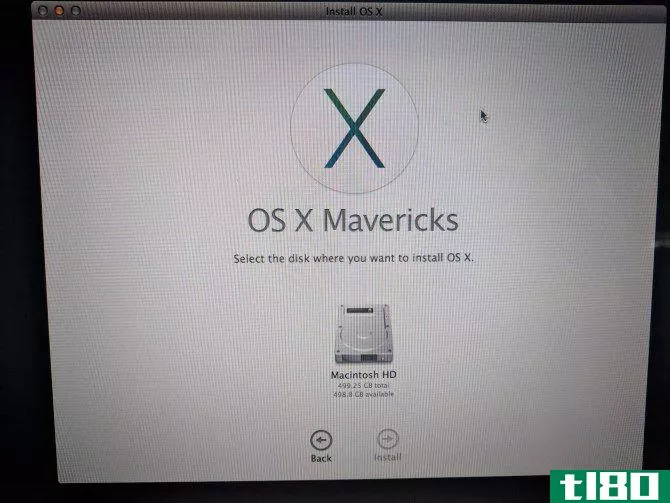
一旦你看到欢迎屏幕,你的Mac电脑将恢复出厂默认值。如果你正在**或赠送你的Mac电脑,这时你可以按Cmd+Q。您将得到关闭Mac的提示;下一个所有者可以稍后继续安装。
如果您保留了Mac,我们将指导您完成安装。
第四步:重新设置macos
在欢迎屏幕上选择您所在的地区,然后单击继续。
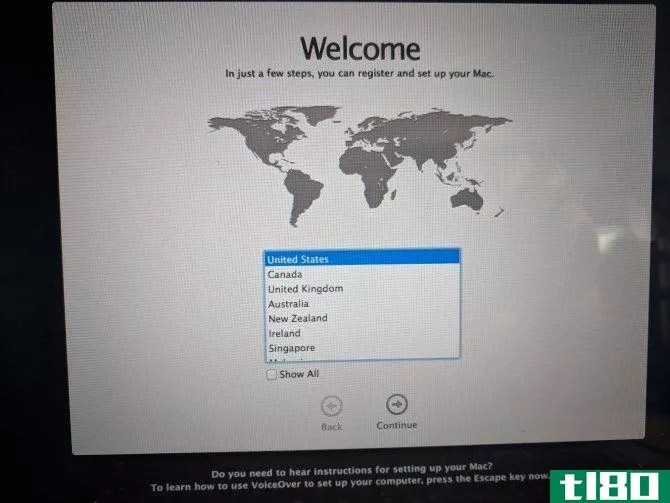
下一步,确认键盘布局并再次点击继续。然后,您需要连接到无线网络(如果需要,您现在可以跳过此操作)。
继续,您将看到传输信息到此Mac屏幕。在这里,您可以从Mac、Time Machine备份或启动盘中进行选择,以导入先前备份的数据。选择“现在不传输任何信息”可跳过此操作;您可以稍后再执行此过程。
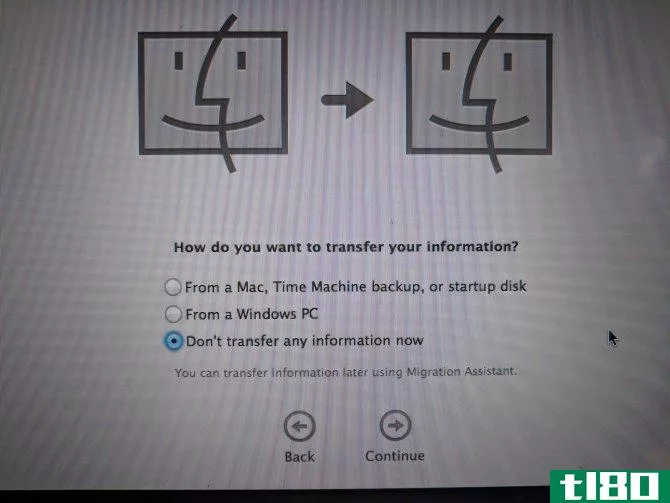
然后,您的Mac将提示您使用Apple ID登录。请在此处输入您的凭据以登录,如果您还没有帐户,请选择“创建新的Apple ID”(有关更多信息,请查看我们的Apple ID常见问题解答)。如果要使用本地帐户,请选择“不登录”。但是,这将阻止您使用App Store、FaceTime和类似工具。

接受这些条款和条件,然后如果您没有使用Apple ID登录,请创建您的计算机帐户。从这里开始,给您的计算机一点时间进行设置,您将看到您的桌面。
步骤5:更新macos(如果适用)
此时应检查macOS更新。打开左上角的Apple菜单,然后单击软件更新以打开App Store。
在“更新”选项卡上,您将看到当前macOS版本的任何可用更新,但您还应在“特色”选项卡上查看(或搜索macOS)以获得可用的最新macOS版本。准备好Mac进行更新后,请单击“获取新版本”,并完成启动更新的步骤。
根据你的Mac电脑有多旧,你可能无法更新到最新版本。我能够在以前运行Lion的机器上升级到macOS 10.13 High Sierra。
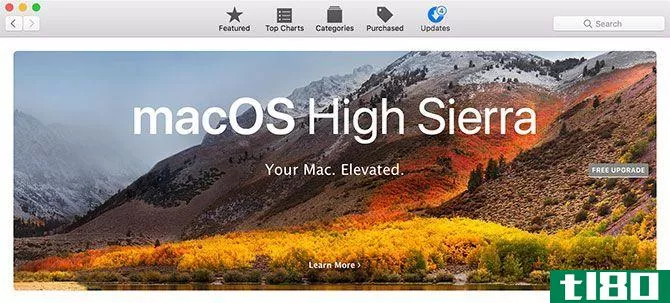
如果您的Mac电脑在更新后速度变慢,请尝试以下技巧来加速新更新的系统并提高性能。
一个干净的macos安装:完成!
现在你知道了备份Mac数据、擦除硬盘和安装macOS新副本的步骤。除了在最糟糕的情况下,您不需要将此作为故障排除步骤。(以下是您可能希望重新安装macOS的几个原因。)但如果您正在销售或赠送您的计算机,这一点很重要。
如果你保留着你的Mac电脑并且喜欢玩游戏,请查看我们关于在Mac电脑上最大化游戏性能的提示。
或者,如果一个工厂重置没有解决你的问题,看看如何解决你自己的Mac。
- 发表于 2021-03-23 16:18
- 阅读 ( 236 )
- 分类:IT
你可能感兴趣的文章
立即安装macos sierra的5个原因及升级方法
... 所以,下面是为什么您应该升级,如何升级,以及如何保存安装程序以供在任何其他Mac上使用。 ...
- 发布于 2021-03-17 09:17
- 阅读 ( 210 )
如何擦除和恢复mac以恢复出厂设置
...易的,多亏了你的macOS安装程序中的一些新命令。看看你如何使擦拭你的机器几乎像一个按钮触摸简单。 ...
- 发布于 2021-03-21 18:55
- 阅读 ( 194 )
如何在mac上打开黑暗模式
...序和网站会自动切换到带有白色文本的深色背景。下面是如何在Mac上启用暗模式。 如何从控制中心启用暗模式 暗模式最早是在macOS Mojave中引入的。您可以从系统首选项启用或禁用它。运行macOS Big-Sur和更新版本的Mac用户现在可...
- 发布于 2021-04-01 09:02
- 阅读 ( 198 )